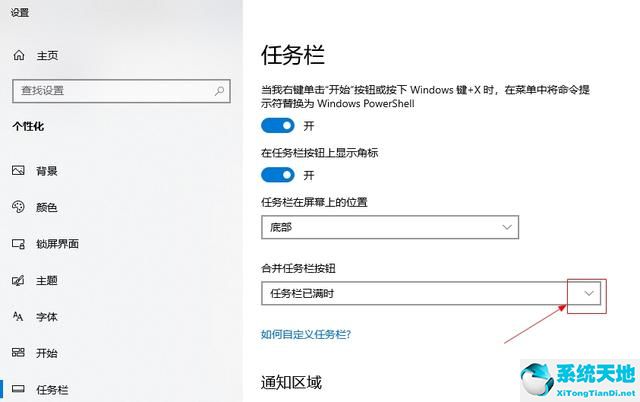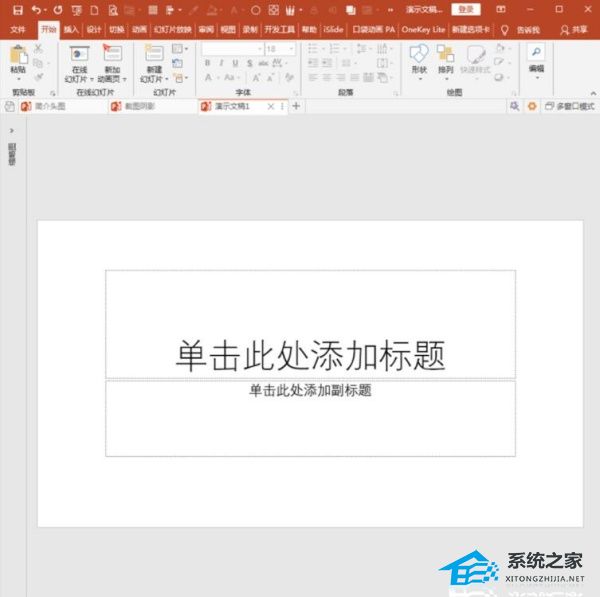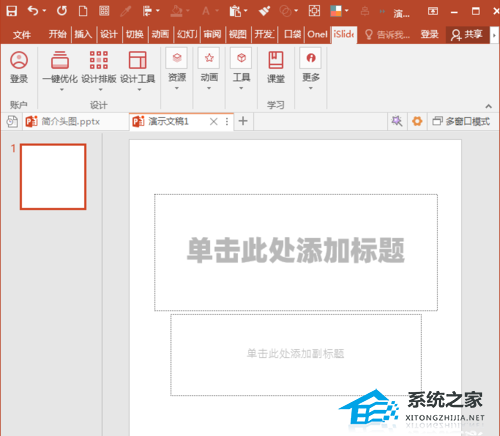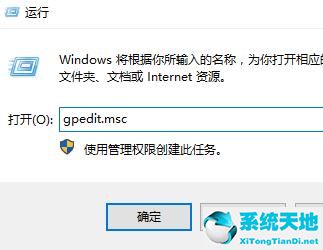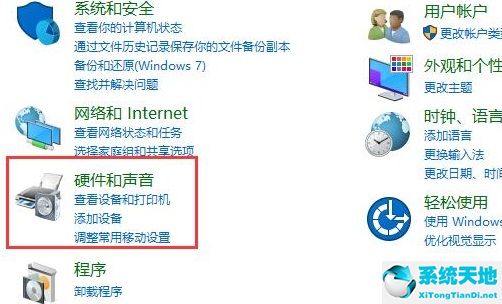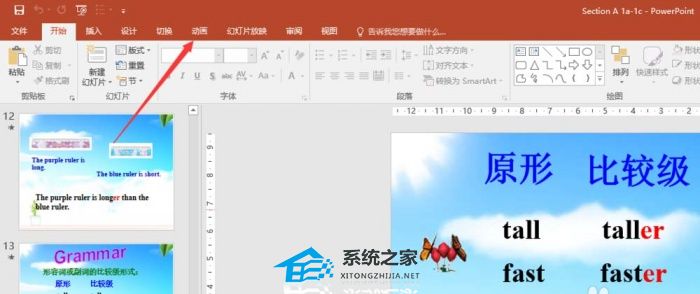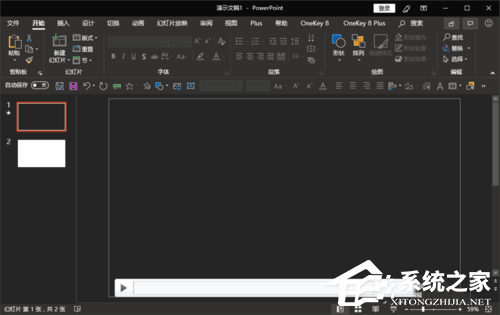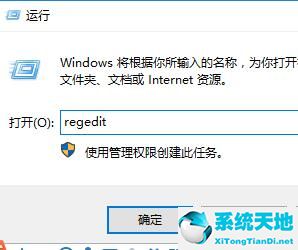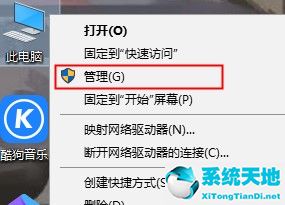PPT图片质量分辨率怎么设置, PowerPoint 是一款很多人都使用的演示软件。最近,一些用户刚刚在计算机上安装了PowerPoint。他们想修改PPT图片的质量和分辨率,但不知道在哪里修改。针对这种情况,下面小编为大家带来了PPT中设置图片质量和分辨率的方法,希望对大家有所帮助。
在计算机上运行PowerPoint 应用程序。

单击PowerPoint 菜单页上的“选项”。
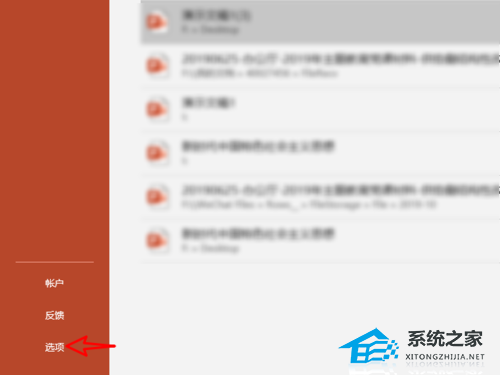
单击PowerPoint 选项中的“高级”。

单击“高级选项”中的“默认分辨率”,然后选择要设置的分辨率。
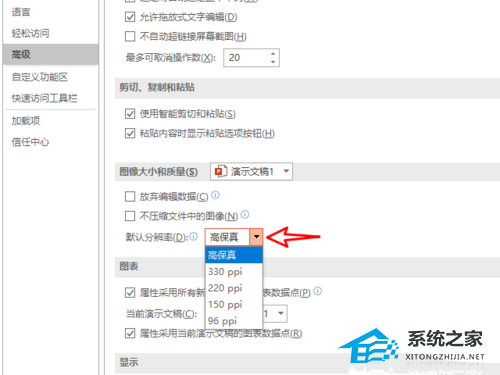
选择并单击“确定”即可立即生效。
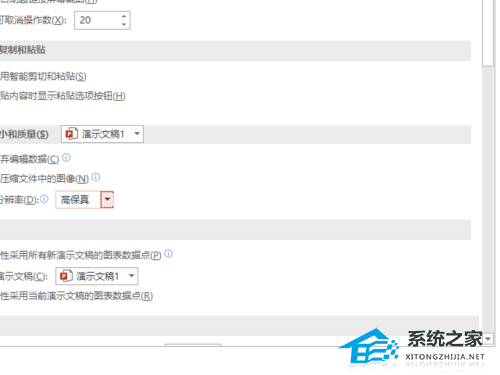
总结
1. 在计算机上运行PowerPoint 应用程序。
2. 单击PowerPoint 菜单页上的“选项”。
3. 单击PowerPoint 选项中的“高级”。
4. 单击“高级选项”中的“默认分辨率”,然后选择要设置的分辨率。
5. 选择并单击“确定”立即生效。
防范措施
提示:调整分辨率特定于打开的演示文稿。您必须先打开演示文稿,然后才能调整分辨率。
PPT图片质量分辨率怎么设置,以上就是本文为您收集整理的PPT图片质量分辨率怎么设置最新内容,希望能帮到您!更多相关内容欢迎关注。
未经允许不得转载:探秘猎奇网 » PPT图片质量分辨率怎么设置(如何设置PPT图片的质量和分辨率)

 探秘猎奇网
探秘猎奇网 win10怎么设置投屏到投影仪(win10怎么设置投影仪)
win10怎么设置投屏到投影仪(win10怎么设置投影仪) win10主题下载失败(win10主题下载后无法启动使用)
win10主题下载失败(win10主题下载后无法启动使用) 克罗心是什么材质,为什么那么多明星都喜欢秀?有什么独特魅力?
克罗心是什么材质,为什么那么多明星都喜欢秀?有什么独特魅力? 肉桂的功效与作用,桂枝能提高人类身体的抗病毒能力
肉桂的功效与作用,桂枝能提高人类身体的抗病毒能力 win10专业版电脑没有亮度和颜色(win10专业版电脑亮度怎么调节)
win10专业版电脑没有亮度和颜色(win10专业版电脑亮度怎么调节) 动车和高铁有什么区别?动车和高铁有什么不同?
动车和高铁有什么区别?动车和高铁有什么不同? window11驱动(windows硬件驱动程序验证)
window11驱动(windows硬件驱动程序验证) WPS文本框下方怎么添加图片操作方法分享(如何在WPS文本框下方添加图片并分享操作方法)
WPS文本框下方怎么添加图片操作方法分享(如何在WPS文本框下方添加图片并分享操作方法)